欢迎您访问我爱IT技术网,今天小编为你分享的电脑教程是:【联想e431怎么装win7,教程介绍】,下面是详细的分享!
联想e431怎么装win7,教程介绍
现在越来越多的人使用电脑,电脑有什么问题了,也越来越喜欢自己动手把它解决掉。我们平时情况下会遇到的问题无非就是死机、蓝屏、重要文件误删等。当我们遇到这些问题的时候,我们首先想到的就是刷机,也就是给电脑重新装个自己喜欢的系统。现在大部分一般都喜欢用win7的系统,那么今天小编就给大家示范联想e431怎么装win7系统!
使用u盘启动装系统准备工作:
①、使用u启动u盘启动盘制作工具制作一个启动u盘,具体可以参考“下载并安装u启动v6.1制作u盘启动盘教程”;
②、从网上下载一个ghost win7系统镜像包iso文件,并存入制作好的u启动u盘启动盘中;
③、更改联想ThinkPad e431笔记本的硬盘模式为ahci,具体可以参考“ThinkPad E431硬盘模式ahci更改bios设置”;
④、如果使用快捷键进入启动项窗口无法选择u盘启动,那么请参考“ThinkPad e431解除u盘启动禁用bios设置教程”来解决;
完成以上准备工作后,接下来就正式进入联想E431使用u启动u盘启动盘装win7系统的操作:
1、把制作好的u启动u盘启动盘插在电脑usb接口上,然后重启电脑,在出现开机画面时按快捷键进入启动项选择窗口,选择u盘启动,进入u启动主菜单界面,选择【02】运行u启动win8pe防蓝屏(新机器),按回车键确认选择,如下图所示:
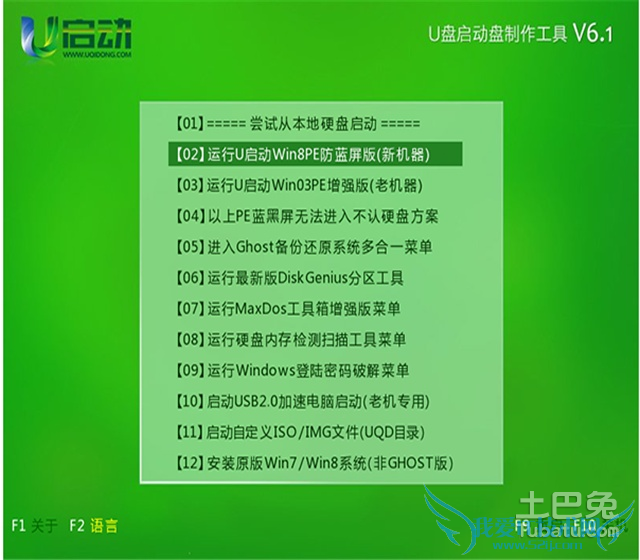
2、双击win8pe桌面“u启动pe装机工具”图标,在弹出的窗口点击下拉菜单按钮,并选择存放在u盘中的ghost win7系统镜像sio镜像文件,如下图所示:

3、工具会自动识别,文件中的gho文件,单击选择系统盘c盘,再点击“确定”按钮,如下图所示:
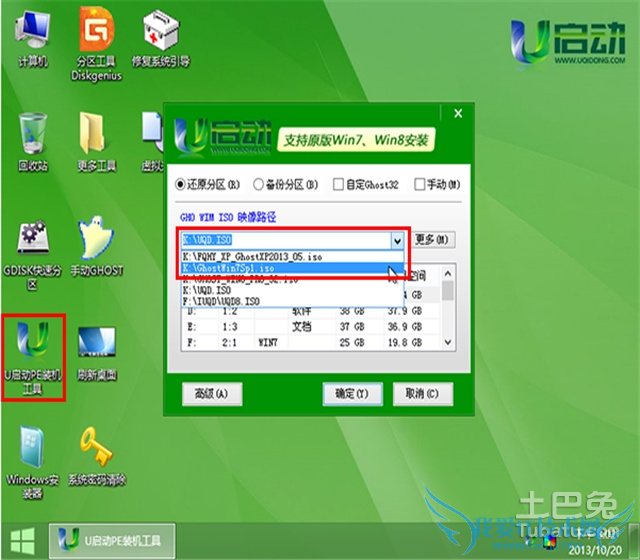
4、在提示窗口中,按默认勾选,点击“是”按钮即可,如下图所示:
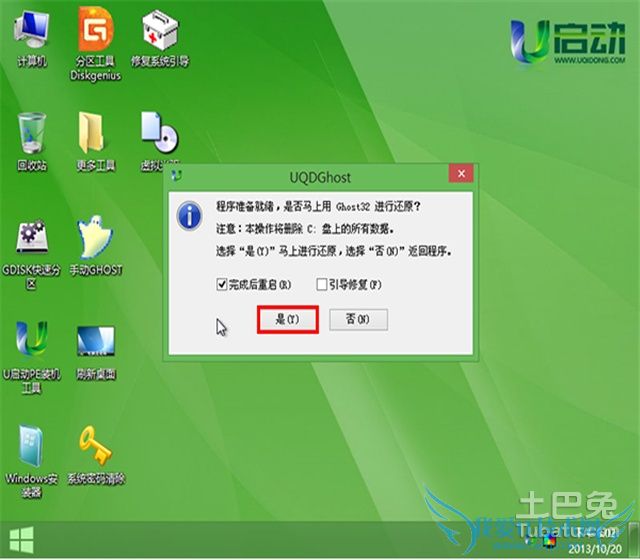
5、然后耐心等待系统gho文件释放完成。系统gho文件释放完成后,电脑会自动重启并完成后续程序饭庄,直到进入win7系统桌面即可。
上面就是联想e431怎么装win7系统的详细教程,小编可是费尽心思才整理出来的。而且是十分的简单易学,只要你用心的一步一步的跟着小编的教程走,小编保证你的电脑能够恢复如初。小编在这里提醒大家,在平时要注意爱惜自己的电脑,不能一直靠装机来挽救自己的电脑,这样是会减少我们电脑的使用寿命的,小编的教程到这里就结束了。
关于联想e431怎么装win7,教程介绍的用户互动如下:
相关问题:请问Thinkpad E431怎么重装win7系统!求亲们详解!
答:尊敬的联想用户您好! 您可以通过以下链接查看您所需要的信息: http://support1.lenovo.com.cn/lenovo/wsi/htmls/detail_20140110141004533.html 更多问题您可以咨询联想智能机器人: http://t.cn/8sYxpQm 如果没有解决您的问题可以吐槽提出您... >>详细
相关问题:想ThinkPad联想E431笔记本电脑Win8改BIOS设置启动...
答:thinkpad E431机器 让直接按F1换按住fn再按F1. 尊敬联想用户您 ThinkPad机器进入BIOS机按F1或者选择F12(BOOTDEVICE)通F12界面进BIOS若机按F1行试试先频率点击F1按机键启 更问题您咨询 idea论坛: Think论坛: 联想乐社区: 期待您满意评价谢您联... >>详细
相关问题:联想E431预装ubuntu12.04怎么安装win7?
答:先把U盘刻录个WIN7,再准备个WINPE(用来恢复或者分区),这个网上有教程,然后插入U盘重启电脑,进入BIOS设置第一启动项为USB HDD类似的启动项,按F10保存自动重启,静待片刻进入WIN7安装程序,按提示一步步安装,如果遇到系统盘空间不足可直接... >>详细
- 评论列表(网友评论仅供网友表达个人看法,并不表明本站同意其观点或证实其描述)
-
